Với macOS Mojave, Apple đang đưa các công cụ chụp màn hình được cải thiện đáng kể từ iOS lên hệ điều hành này, chẳng hạn như hỗ trợ đánh dấu chú thích, thêm chữ, và thậm chí cho phép bạn dễ dàng quay video màn hình.
Theo đó, mỗi khi chụp màn hình thông qua tổ hợp phím mặc định, bạn sẽ thấy một hình ảnh thu nhỏ được hiển thị góc dưới bên phải của màn hình – tương tự như trên iPhone. Khi nhấn vào hình ảnh thu nhỏ này, bạn sẽ nhận được các công cụ chú thích để mình thao tác trực tiếp trên hình ảnh, bao gồm vẽ thêm, Crop hoặc phóng to các phần của ảnh,...
Tương tự các phiên bản hệ điều hành trước đây, Mojave cũng mặc định lưu trữ ảnh chụp màn hình trên màn hình desktop. Nhưng nếu muốn thay đổi vị trí này theo ý mình, bạn hoàn toàn có thể thực hiện bằng vài thao tác đơn giản sau đây.
Đầu tiên, hãy khởi chạy công cụ chụp ảnh màn hình thông qua tổ hợp phím Command+Shift+5.
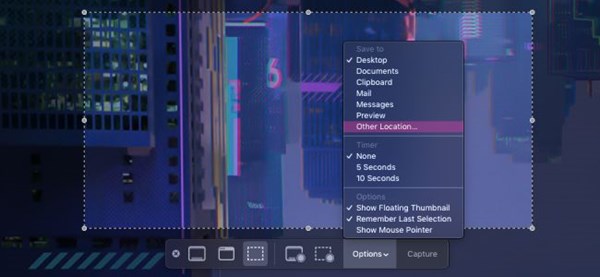 |
Trong giao diện công cụ screenshot vừa hiển thị, bạn hãy nhấn nút Option. Tại đây, bạn sẽ nhận được các tùy chọn gồm:
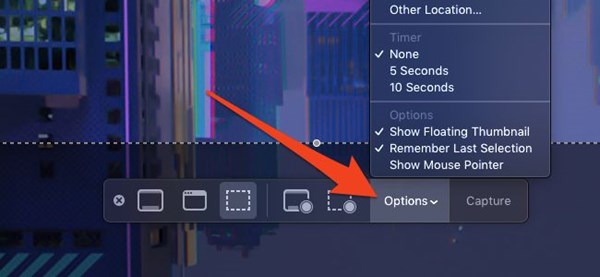 |
Ở dưới cùng của các tùy chọn trên, bạn có thể nhấn vào mục Other Location, sau đó chọn một thư mục bất kỳ để lưu lại ảnh chụp màn hình. Lưu ý, macOS sẽ tự động ghi nhớ tùy chọn đã được lựa chọn và sử dụng nó cho tất cả ảnh chụp màn hình trong tương lai.
Ngoài ra, bạn cũng có thể sử dụng tùy chọn để đặt hẹn giờ trên ảnh chụp màn hình và thiết lập vài tùy chọn khác.
Cập nhật tin tức công nghệ mới nhất tại fanpage Công nghệ & Cuộc sống